Como adicionar ou remover um idioma no MultiLipi
MultiLipi allows you to manage the languages your website is translated into with just a few clicks. Whether you're expanding to new markets or cleaning up unused translations, this guide will walk you through the process of adicionando e removendo um idioma completo do seu projeto MultiLipi.
Por que isso é importante
Each language you add helps you reach a wider audience and improve SEO visibility in local markets. Removing unnecessary languages can help you stay organized and optimize your translation quota.
Adicionando um novo idioma
To translate your website into an additional language:
Etapa 1: abrir o painel Idiomas
Do seu Painel de instrumentos , clique em "Línguas" ao abrigo do "Traduções" no painel esquerdo. 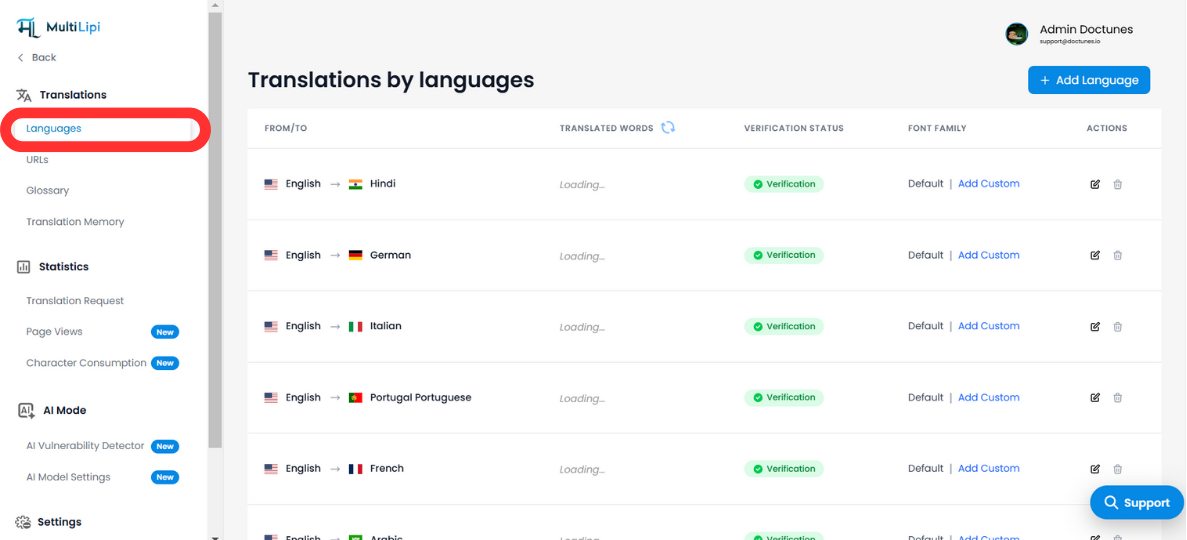
Passo 2: Clique em "Adicionar idioma"
Clique no botão Adicionar idioma localizado no canto superior direito da tabela.
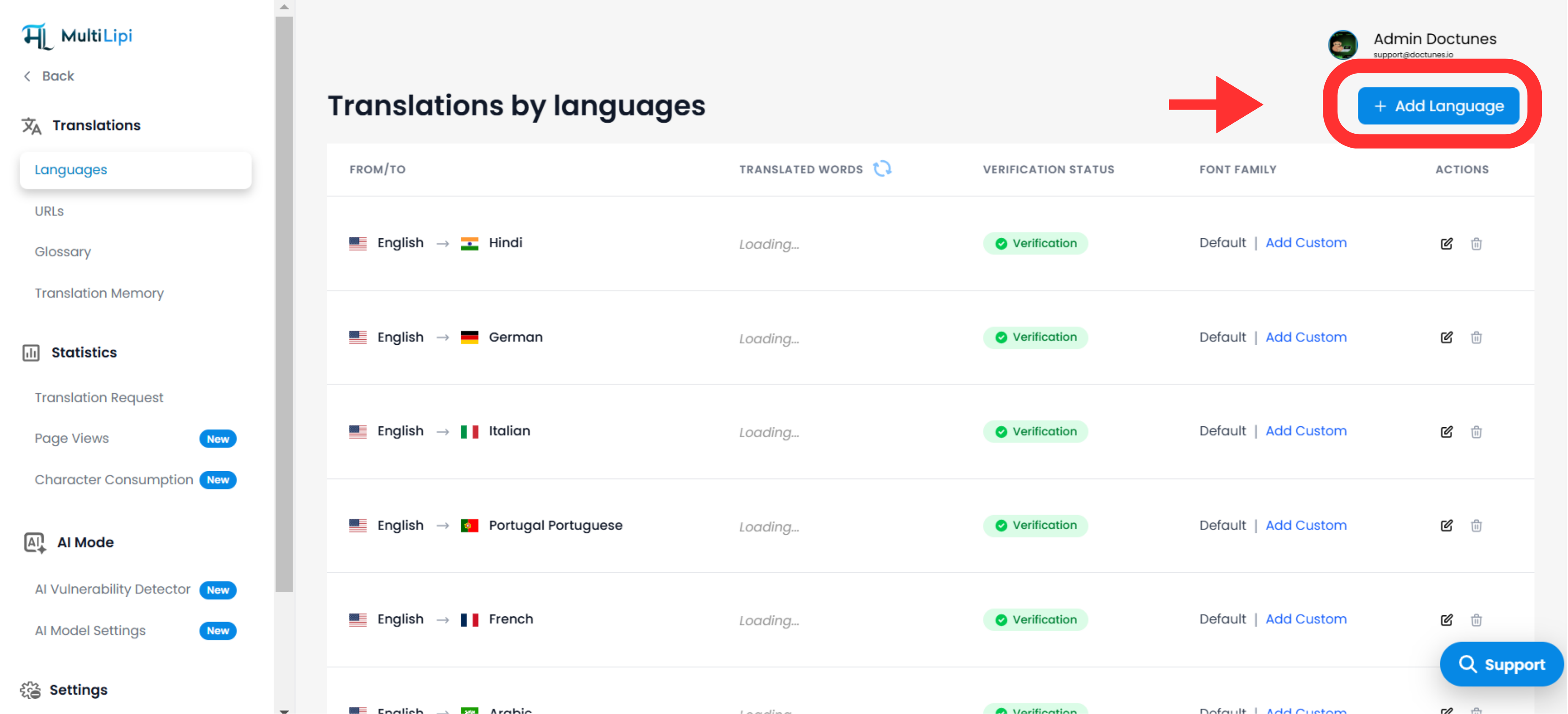
Etapa 3: Selecione um idioma para adicionar
A modal will appear titled "Adicionar um idioma" . Use a lista suspensa para selecionar o idioma que deseja adicionar. Você pode selecionar entre mais de 100 idiomas suportados.
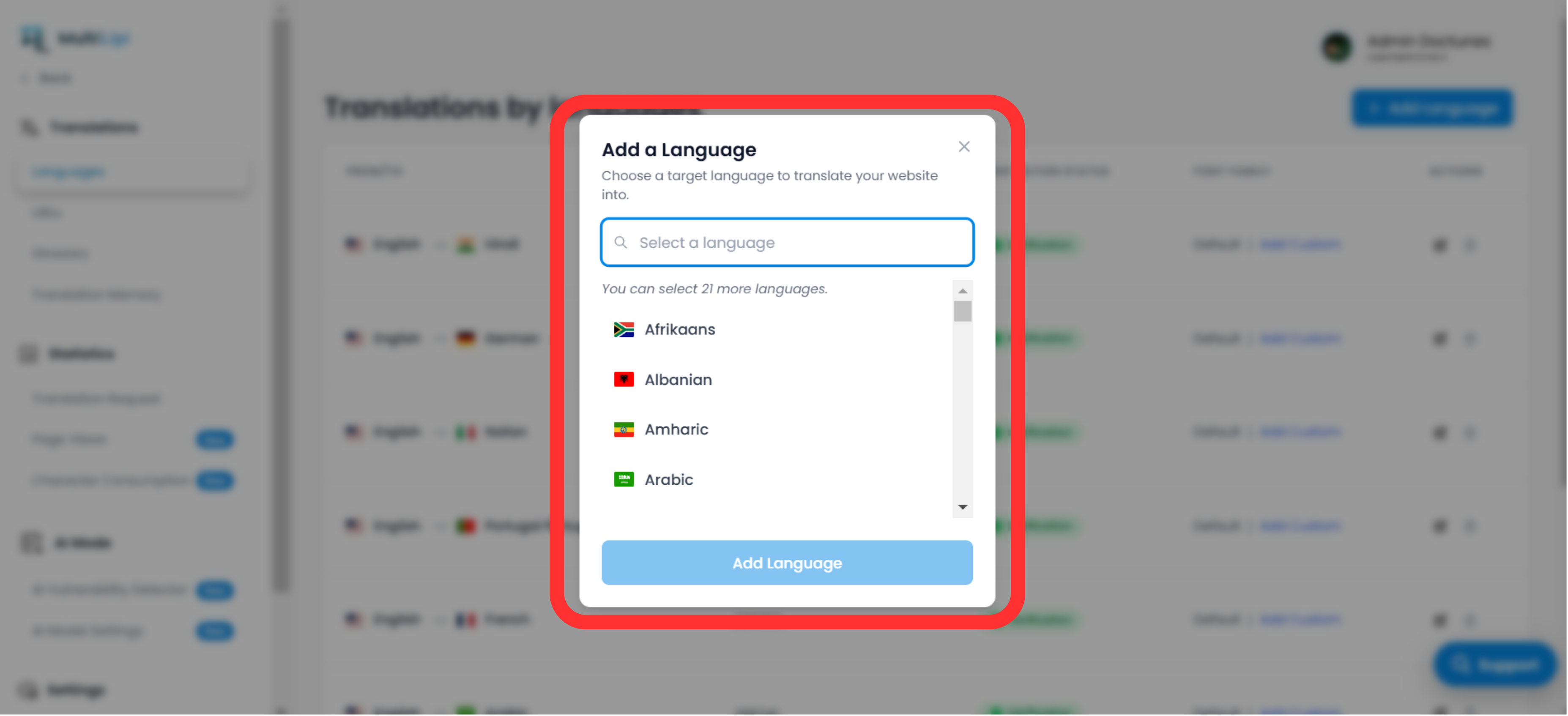
Passo 4: Confirmar e Adicionar
Clique no botão "Adicionar idioma" no modal. O idioma selecionado será instantaneamente adicionado à sua lista de tradução ativa e começará a traduzir o conteúdo automaticamente.
Removendo um idioma existente
If you want to stop serving a particular language version of your site:
Passo 1: Voltar ao painel "Idiomas"
Navegue novamente até Idiomas ao abrigo do Traduções secção.
Passo 2: Localize o idioma que pretende remover
Na lista de pares linguísticos, localize a linha correspondente à língua de chegada que pretende eliminar.
Passo 3: Clique no ícone da Lixeira
No âmbito do Ações clique na coluna vermelha ícone de lixeira/exclusão ao lado do par de idiomas correspondente.
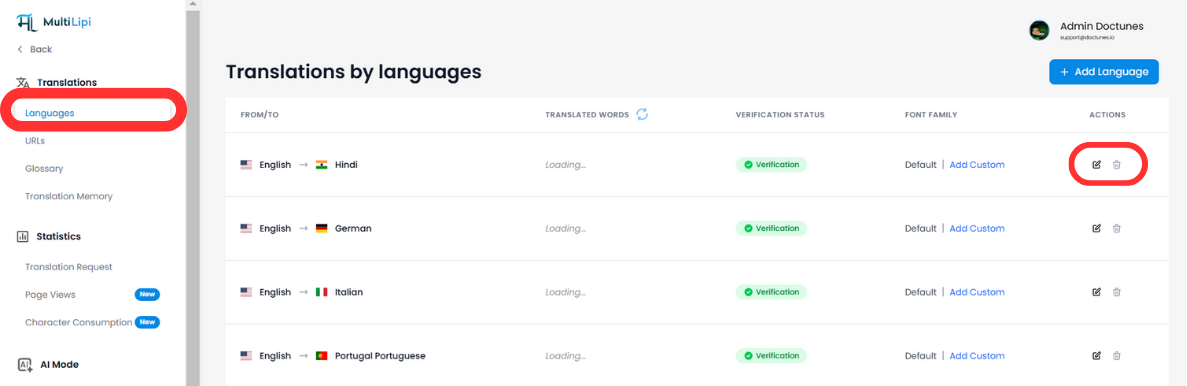
Etapa 4: Confirmar exclusão
You’ll be prompted to confirm. Once confirmed, MultiLipi will stop translating and serving content in that language. All associated translations will no longer be available to site visitors.
O que acontece depois de adicionar ou remover um idioma?
- Idiomas adicionados iniciará a tradução e indexação automáticas com base nas suas configurações existentes (por exemplo, subdiretório ou subdomínio).
- Idiomas removidos interromperá imediatamente a renderização e os links que apontam para esse idioma retornarão um 404, a menos que sejam redirecionados.
Dica Pro
Deseja adicionar fontes localizadas para idiomas RTL, como árabe ou hebraico? Pode fazê-lo ao abrigo do "Família de fontes" após o idioma ser adicionado.

Observações